سماعة الأذن في الآيفون لا تعمل؟ اكتشف السبب وكيفية إصلاحها
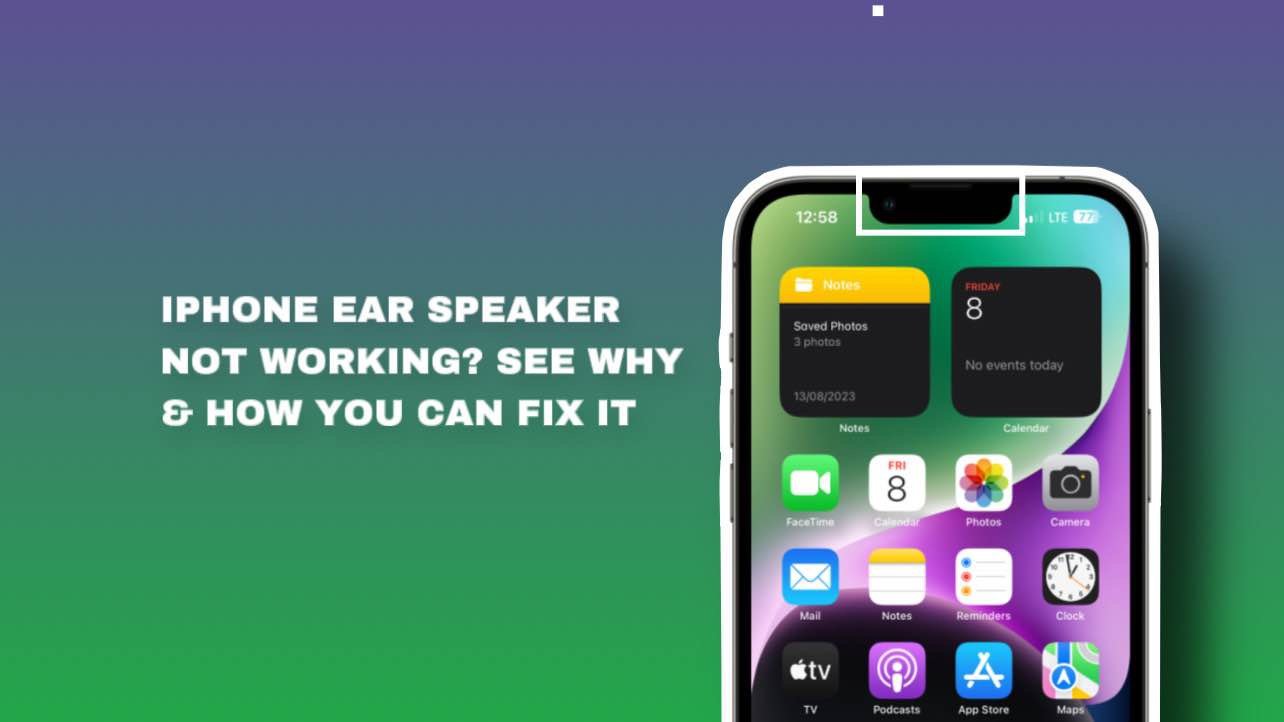
هل تواجه مشكلة في سماع أصدقائك باستخدام جهاز الـ iPhone بسبب مشاكل في سماعة الأذن؟ إذا كان الأمر كذلك، يجب أن تعرف أنه يمكنك فعل بعض الأمور لإصلاح ذلك.
يمكن أن يكون من المحبط عندما يبدو أن مصدر خصوصيتك لا يعمل بشكل صحيح بسبب سبب أو آخر.
ومع ذلك، يمكنك إصلاح سماعة الأذن في جهاز الـ iPhone الخاص بك دون دفع أي شيء.
في هذه المقالة، سوف تتعرف على الأسباب التي تجعل سماعة الأذن في جهاز الـ iPhone الخاص بك لا تعمل وكيف يمكنك إصلاحها.
لماذا لا تعمل سماعة الأذن في جهاز iPhone الخاص بي؟
هناك أسباب عديدة لماذا قد تواجه مشكلة عدم عمل سماعة الأذن في جهاز iPhone. أحيانًا، قد يكون بسبب الاتصال بجهاز بلوتوث، إعدادات الصوت، الأخطاء، أو إصدار iOS قديم.
يمكن أن يحدث ذلك أيضًا إذا كان صاحب جهاز iPhone قد استخدمه لفترة طويلة دون تنظيفه، ومن الشائع تراكم الأوساخ والغبار في السماعة مما يعيق مسار موجات الصوت.
ومع ذلك، إذا كنت قد تحققت من هذه الأسباب وما زلت لا تستطيع معرفة المشكلة المتعلقة بعدم عمل سماعة الأذن في iPhone، يرجى متابعة خطوات استكشاف الأخطاء وإصلاحها أدناه.
كيفية إصلاح سماعة الأذن في iPhone
إذا كانت سماعة الأذن في جهاز iPhone الخاص بك لا تعمل، فإليك بعض الطرق لإصلاحها.
الإصلاح 1: تحقق من إعدادات الصوت
إذا كانت لديك مشاكل في جودة الصوت في جهاز iPhone، أو إذا كنت بالكاد تسمع أصوات الناس بوضوح بسبب التشويش، تحقق من إعدادات الصوت (الصوت والاهتزازات) على جهازك وانظر إذا كان هناك أي شيء قمت بإيقاف تشغيله.
إذا استمرت المشكلة، قم بسحب شريط نغمة الرنين والتنبيهات ذهابًا وإيابًا ثم أعد تشغيل جهازك.
الإصلاح 2: تحديث جهاز iPhone إلى أحدث إصدار من نظام iOS
كما ذكرنا سابقًا، قد تكون مشكلة سماعة الأذن في جهاز iPhone بسبب إصدار iOS قديم أو بسبب أخطاء.
لذا، فإن تحديث نظام جهاز iPhone يُعد أفضل وسيلة للتخلص من الأخطاء الخفية التي تسبب مشاكل في السماعة.
لتحديث جهاز iPhone الخاص بك، افتح الإعدادات، انتقل إلى عام، ثم تحديث البرنامج، واضغط على تحميل وتثبيت.
الإصلاح 3: إيقاف تشغيل إلغاء الضجيج في الهاتف
على الرغم من أن إلغاء الضجيج في iPhone مصمم للمساعدة في تقليل الضجيج المحيط أثناء المكالمات الهاتفية لجعل الصوت أكثر وضوحًا، فإنه قد يكون سبب المشكلة في هذه الحالة.
إذا جعلت المكالمات الهاتفية تبدو غريبة بعض الشيء، فإن إيقاف تشغيل هذه الميزة قد يكون مفيدًا أكثر.
لإيقاف تشغيل إلغاء الضجيج في الهاتف، اتبع الخطوات التالية:
- افتح الإعدادات
- اضغط على إمكانية الوصول
- اضغط على الصوت / الصورة
- اضغط على الأصوات الخلفية
- قم بإيقاف تشغيل الأصوات الخلفية.
الإصلاح 4: تنظيف سماعة الأذن
من الشائع تراكم الأوساخ والغبار في سماعة iPhone، ولكن إذا لم يتم تنظيفها بمعدل مرتين في الشهر على الأقل، فقد يعيق مرور موجات الصوت ويؤثر على جودة الصوت في iPhone.
ل cleaning سماعة الأذن، اتبع الخطوات التالية:
- تجنب استخدام السوائل مثل الكحول أو رذاذ التنظيف أو الخل لتنظيف سماعة الأذن (لأنه قد يتسبب في ضرر دائم)
- قم بتنظيف أي أوساخ أو ماء أو زيت مرئي بلطف باستخدام فرشاة أسنان ذات شعيرات ناعمة أو فرشاة مضادة للإستاتيس أو قطعة قطن.
- تحقق مما إذا كانت المشكلة قد مرت. إذا لم تكن كذلك، كرر الخطوات.
الإصلاح 5: أعِد تشغيل جهاز iPhone
إعادة تشغيل جهازك هي نصيحة أخرى يمكن أن تساعد في إصلاح سماعة الأذن في iPhone، لأن ذلك سيساعد في تحسين أدائها، خاصة إذا كنت تواجه مشاكل تقنية.
لإعادة تشغيل أي طراز من أجهزة iPhone، افتح تطبيق الإعدادات، اضغط على عام، ثم إيقاف التشغيل، واسحب رمز الطاقة إلى اليمين. ثم انتظر 30 ثانية واضغط على الزر الجانبي حتى ترى شعار Apple.
الإصلاح 6: زيادة مستوى صوت سماعة الأذن
قد يبدو من المستحيل كتم سماعة أذن جهاز iPhone، لكن هذا ممكن. قد تكون قد قمت بضبط مستوى الصوت عن طريق الخطأ أثناء مكالمة هاتفية، لذا ننصحك بفعل ذلك أولاً قبل محاولة أي طريقة أخرى.
أثناء ضبط الصوت، يمكنك أيضًا ضبط توازن الصوت في هذه العملية.
لضبط توازن الصوت، انتقل إلى الإعدادات > إمكانية الوصول > الصوت / الصورة، ومن ثم تحت التوازن. استخدم المزلقة لضبط توازن الصوت إلى اليمين واليسار.
الإصلاح 7: إزالة جميع حمايات الشاشة والجرابات
إذا لم تكن تنظيف السماعة بالكامل قد قضى على المشكلة، قد تكون حمايات الشاشة وجرابات الهاتف هي السبب. قد تعيق موجات الصوت القادمة من سماعة الـ iPhone مما يجعل من الصعب سماع أي صوت. يجب عليك إزالة كل حمايات الشاشة والجرابات ورؤية ما يحدث.
الإصلاح 8: إعادة تعيين جميع الإعدادات
إذا كنت لا تزال تواجه مشاكل مع سماعة الأذن في جهاز iPhone بعد تجربة جميع الطرق المذكورة أعلاه، يجب عليك إعادة تعيين إعداداتك.
لإعادة تعيين جميع الإعدادات على جهاز iPhone الخاص بك، افتح تطبيق الإعدادات، انتقل إلى عام > نقل أو إعادة تعيين iPhone > إعادة التعيين، ثم اضغط على إعادة تعيين جميع الإعدادات.
بمجرد اكتمال عملية إعادة التعيين، سيتعين عليك إعادة الاتصال وضبط كل شيء. يمكنك أيضًا اختيار تكوين خيارات الخصوصية وإمكانية الوصول بالطريقة التي تريدها.
الإصلاح 9: إيقاف تشغيل البلوتوث
إذا كنت تستخدم سماعات الأذن مع جهاز iPhone، فمن الممكن أن يبقى الصوت في وضع سماعات الأذن حتى بعد إزالة سماعات الأذن.
لإخراج جهاز iPhone من وضع سماعات الأذن، انتقل إلى الإعدادات > البلوتوث وقم بفصلها. سيساعد ذلك في فصل أي أجهزة أخرى متصلة بجهاز iPhone الخاص بك.
الإصلاح 10: تعطيل خاصية أمان سماعات الأذن
خاصية أمان سماعات الأذن هي سبب آخر لعدم عمل سماعة الأذن في جهاز iPhone الخاص بك.
قد يكون مستوى الصوت الأقصى لخيار أمان سماعات الأذن في جهاز iPhone الخاص بك مُعدًا على مستوى منخفض لحماية سمعك.
لتعطيل فحص أمان السماعات، انتقل إلى تطبيق الإعدادات على جهاز iPhone الخاص بك > الصوت والاهتزازات، ثم اضغط على أمان السماعات > قم بإيقاف تشغيل سلامة السماعات.
الإصلاح 11: تحقق من جهاز iPhone الخاص بك بحثًا عن أي أضرار سوائل.
إذا لم تتمكن من العثور على المشكلة مع سماعة جهاز iPhone بعد تجربة جميع هذه الطرق، تحقق من جهاز iPhone الخاص بك لأي أضرار مائية.
معظم أجهزة iPhone مزودة بمؤشرات تعرض المياه (LCIs)، لذلك يمكنك معرفة ما إذا كان جهاز iPhone الخاص بك تضرر بالمياه من خلال إزالة درج الـ SIM والتحقق مما إذا كان فتحة بطاقة SIM باللون الأحمر أو الوردي (اللون الطبيعي للمؤشر هو الأبيض أو الفضي ولكن عندما يلامس الماء، سيتحول لونه بالكامل إلى الأحمر).
لا تستخدم أي مواد منزلية مثل الأرز لتجفيف جهاز iPhone الخاص بك إذا كان تضرر بالماء، خذه لمحترف.
الإصلاح 12: إعادة تشغيل جهاز iPhone بالقوة
إذا كانت سماعة جهاز iPhone لا تزال تعاني من مشاكل، فل لديك طريقة إعادة تشغيله بالقوة.
ستساعد هذه العملية في القضاء على جميع المشاكل الناجمة عن الأخطاء أو الأعطال، وسيساعد في حل العديد من المشاكل من خلال تحديث الجهاز وتنظيف الذاكرة.
لنموذج iPhone 6 Plus والإصدارات الأقدم:
اضغط مع الاستمرار على زر الجانبي وزر الصفحة الرئيسية حتى يظهر شعار Apple على الشاشة.
لنموذج iPhone 7 و7 Plus:
اضغط مع الاستمرار على زر السكون/الاستيقاظ مع زر الصوت معًا حتى يظهر شعار Apple على الشاشة.
لنموذج iPhone 8 أو أحدث:
اضغط بسرعة على زر رفع الصوت، ثم اضغط بسرعة على زر خفض الصوت.
بمجرد الانتهاء، اضغط مع الاستمرار على الزر الجانبي حتى يظهر شعار iPhone على الشاشة.
الخاتمة
إذا لم تنجح أي من الحلول المذكورة لجهازك، فمن المحتمل أن تكون سماعة الأذن في iPhone قد تعرضت للتلف، وليس هناك ما يمكنك فعله لإصلاحها.
قد يكون الضرر ناتجًا عن مشاكل متعلقة بالأجهزة، أو قد تكون نتيجة سقوط، وإذا كان الأمر كذلك، فقد تحتاج إلى أخذ هاتفك إلى متجر Apple للإصلاح.
نأمل أن تجد دليلنا حول “كيفية إصلاح سماعات آيفون التي لا تعمل” مفيدًا.






